Zusatzdisplays erfreuen sich in der Szene immer noch großer Beliebtheit, so zeigen wir euch heute mit dem Lamptron HM140 ein 14 Zoll großes Zusatzdisplay. Es kann sowohl im Computergehäuse als auch extern verwendet werden und bietet mit seiner satten Auflösung von 3.840 x 1.100 Pixeln alle möglichen Informationen an. Wie das genau aussieht, erfahrt ihr nun in unserem Review. Für diesen Test hat Lamptron uns ein Testmuster zur Verfügung gestellt.
Verpackung, Inhalt, Daten
Verpackung

Das Lamptron HM140 kommt in einem unauffälligen Karton aus brauner Wellpappe. Auf der Oberseite ist ein Aufkleber untergebracht, welcher das Produkt, das Herstellerlogo und die Modellbezeichnung zeigt. Weitere Informationen sind an der Außenseite nicht zu finden. Im Inneren ist alles sauber in Kunststoffbeuteln verpackt. Zum Schutz vor Stößen sind hier auch Polster aus Schaumstoff eingelegt.
Inhalt

Neben dem Lamptron HM140 befinden sich je ein HDMI auf Mini-HDMI und ein USB zu USB-Typ-C-Kabel. Dazu kommt ein USB-Stick, welcher bereits fertige Vorlagen für die Anzeige der Daten enthält. Wer das Display im Inneren seines Systems verbauen will, findet auch ein Durchführungsblech für einen Slot. Zum Aufstellen gibt es noch einen klappbaren Ständer für das Display
Daten
| Technische Daten – Lamptron HM140 | |
|---|---|
| Abmessungen | 355 x 124 x 6 mm (L x H x B) |
| Abmessungen Display | 344 x 104 mm (L x H) |
| Gehäusefarbe | Schwarz |
| Stromversorgung | 5 Volt DC über USB-C |
| Video Eingang | Mini HDMI |
| Auflösung | 3.840 x 1.100 Pixel @60 Hz |
| Betrachtungswinkel | 80° |
Details

Widmen wir uns dem Herzstück des Lamptron HM140 – dem Display. Das Gehäuse besteht aus Aluminium, welches schwarz lackiert ist und ein gebürstetes Finish aufweist. Darin ist ein Display mit einer Diagonale von 14″ Zoll eingelassen. Das Display ist glänzend, dadurch sollte der Bildinhalt später knackig scharf aussehen, jedoch kann dies bei schlechten Lichtverhältnissen problematisch sein.
An der rechten Seite des Lamptron HM140 finden wir die für uns wichtigen Anschlüsse. Hier sind ein Mini-HDMI sowie zwei USB-Typ-C-Anschlüsse und ein 3,5 mm Kopfhöreranschluss untergebracht. Das Display wird später entweder über den Mini-HDMI-Anschluss mit einem Videosignal und über den unteren USB-Typ-C-Anschluss mit Strom versorgt oder aber Videosignal als auch Strom werden über den mittleren Anschluss übertragen.
An der linken Seite finden wir zwei Mikro-USB-Anschlüsse, einen Multifunktionsschalter und einen Ein-/Aus-Taster. Die beiden Mikro-USB-Anschlüsse dienen zum Anschluss von weiteren Geräten über ein entsprechendes Kabel. Der Multifunktionsschalter dient dem Einstellen der Lautstärke des über den Audio-Anschluss ausgegebenen Signals. Durch ein Drücken des Schalters gelangen wir in das OSD und können dort einige Einstellungen vornehmen. Allerdings ist es im Grunde nicht nötig, hier etwas einzustellen, da das Display bereits ab Werk gut eingestellt ist.
Praxis
Testsystem
| Testsystem | |
|---|---|
| Mainboard | ASUS ROG Crosshair VIII Dark Hero |
| Prozessor | AMD Ryzen 5 3600 |
| Arbeitsspeicher | 4x T-Force Dark Z FPS 8GB DDR4 |
| SSD | 1x Plextor M9Pe(Y) 512 GB, 1x Crucial P1 1 TB |
| HDD | 1x WD Red 4 TB |
| Grafikkarte | ASUS ROG STRIX RTX2070 GAMING OC |
| Netzteil | Seasonic SYNCRO Q704 |
| Kühlung | Wasserkühlung Selbstbau |
| Gehäuse | SYNCRO-CONNECT DGC-750 |
Aufbau
Das Lamptron HM140 kann wahlweise im oder außerhalb des Gehäuses platziert werden. Zur Montage im Gehäuse befinden sich auf der Rückseite Bohrungen mit Gewinde, hier kann das Display mit den passenden Schrauben im Gehäuse fixiert werden. Für den externen Gebrauch wird das Display einfach in den mitgelieferten Ständer eingelegt. Aber auch hier wäre eine feste Montage über einen Winkel am Schreibtisch denkbar. Abschließend stecken wir das USB und HDMI Kabel am Display ein. Damit ist es einsatzbereit.
Inbetriebnahme

Die folgenden Schritte finden sich in der englischsprachigen Anleitung, welche sich auf dem mitgelieferten USB-Stick befinden. Windows erkennt das Lamptron HM140 Display als Monitor, hier achten wir darauf, dass auch die korrekte Auflösung von 3.840 x 1.100 Pixel ausgewählt ist. Außerdem müssen wir in den Anzeigeeinstellungen noch das Bild drehen. Jetzt wird nur noch AIDA64 installiert, eine „Portable – Version“ befindet sich ebenfalls auf dem USB-Stick. Grundsätzlich könnte auch eine andere Software genutzt werden, jedoch funktioniert es nur mit dem SensorPanel aus AIDA64 am besten. Bevor wir starten folgen wir der Anleitung und installieren die Schriftarten vom USB-Stick.
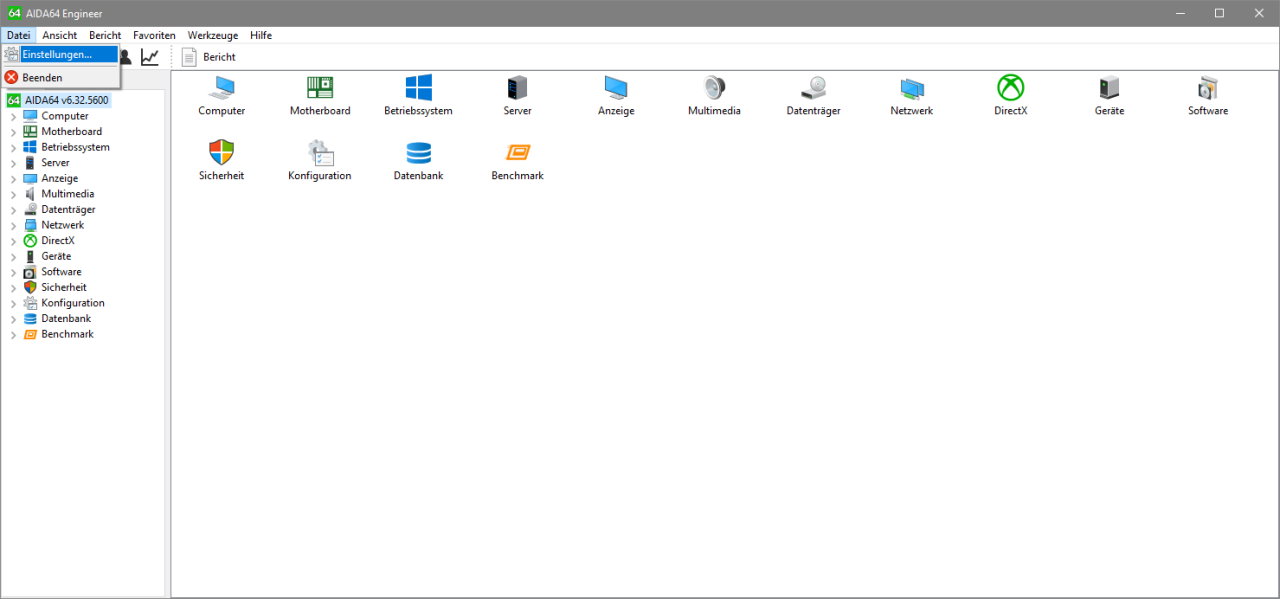
In AIDA64 müssen wir nun das SensorPanel aktivieren, dafür öffnen wir die Software und wählen im oben zunächst „Datei“ und dann „Einstellungen…“ aus.
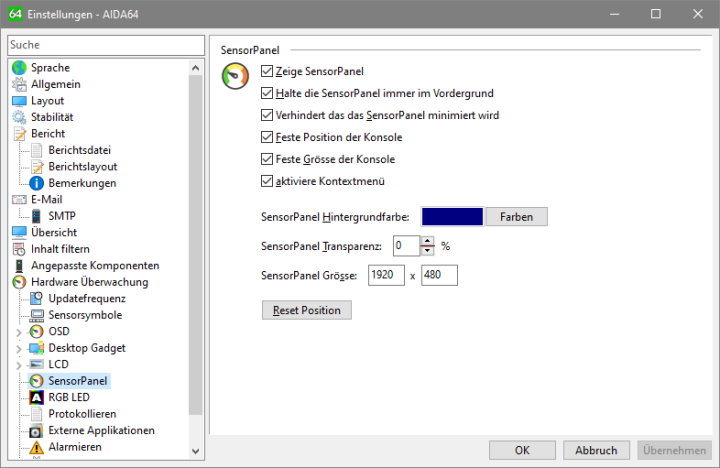
Darauf öffnet sich ein Fenster, in dem wir linksseitig eine Übersicht der einzelnen Menüpunkte erhalten. Dort setzen wir an jedem Punkt einen Haken und geben die Auflösung der Displays ein, – daher auch hier 3.840 x 1.100. Daraufhin öffnet sich das SensorPanel welches wir einfach bei gedrückter Maustaste nach links bis ins Lamptron HM140 Display verschieben. Hier füllt es dann automatisch das ganze Display aus.
SensorPanel Stil ändern
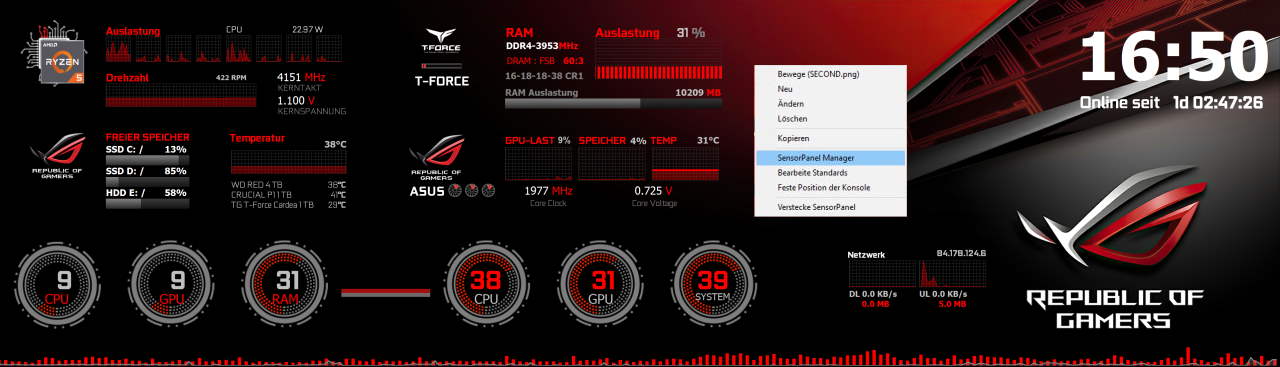
Wollen wir einen anderen Stil verwenden, müssen wir mit der rechten Maustaste auf das SeonsorPanel klicken und den Punkt „SensorPanel Manager“ auswählen.
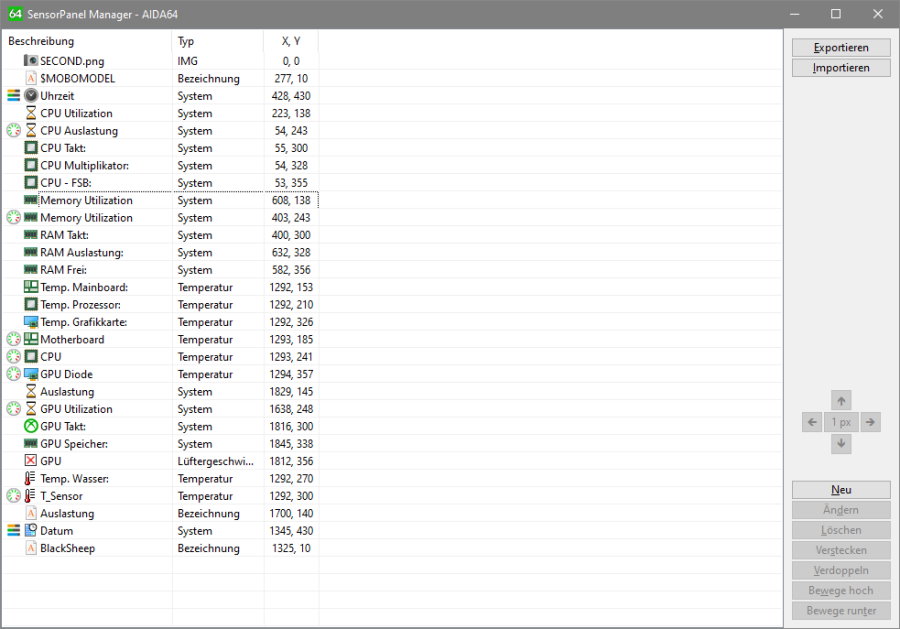
Im Folgenden können wir nun auswählen, was wie und wo angezeigt werden soll. Lamptron bringt aber auch bereits einige vorgefertigte Skins mit Anzeigen auf dem USB-Stick. Dazu müssen wir auf „Importieren“ klicken und die entsprechende Datei vom USB-Stick auswählen, die wir aber zuvor lokal gespeichert haben (sonst wäre der Skin weg, sobald der USB-Stick nicht mehr eingesteckt ist).
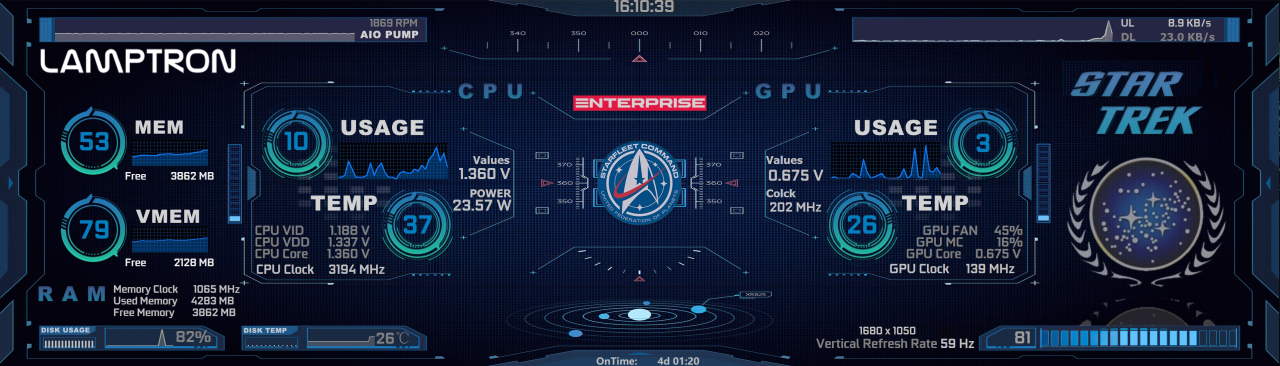
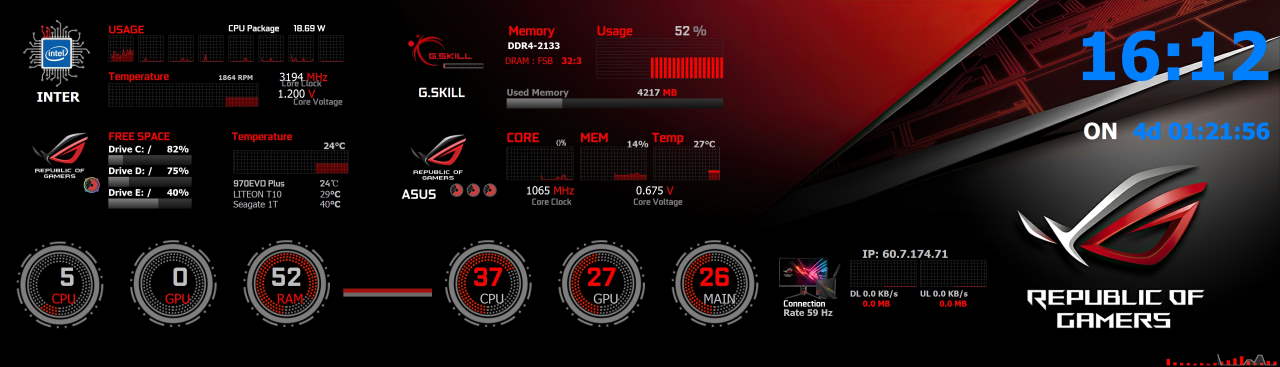
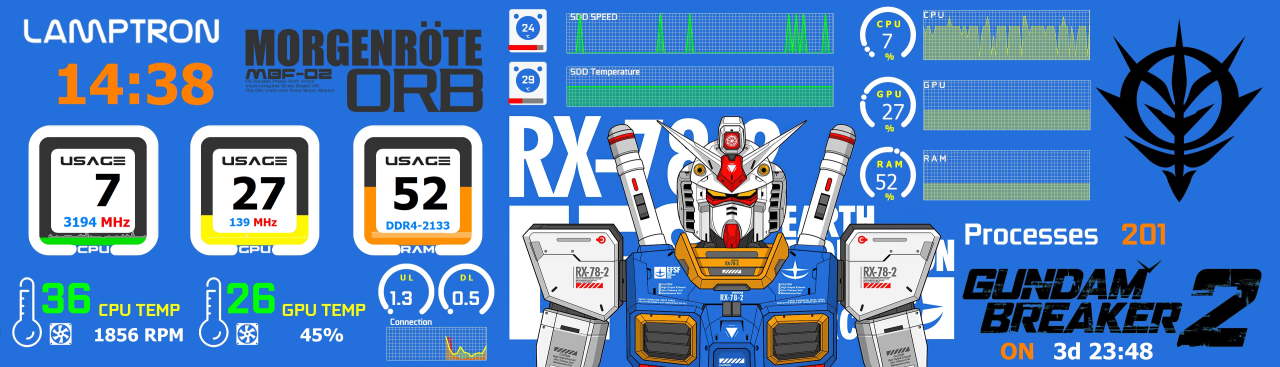
Dies sind einige der verfügbaren Skins auf dem USB-Stick. Hier ist für jeden Geschmack was dabei, doch alle haben eines gemeinsam – sie zeigen die grundlegenden Werte des Systems an.
Wir verwenden ein ASUS-Mainboard aus der Republic of Gamers Serie, daher wählen wir auch einen entsprechenden Skin und erweitern diesen ein wenig. So ist die Beschriftung nun besser lesbar in deutscher Sprache und wir fügen noch die Wassertemperatur unserer Kühlung hinzu. Die Drehzahl der GPU Lüfter entfernen wir, da keine Lüfter auf der Karte verbaut sind. AIDA64 bietet dem Nutzer hier jede Menge Möglichkeiten, das SensorPanel anzupassen.
Fazit
Das Lamptron HM140 Zusatzdisplay ist derzeit ab 329,90 € im Handel erhältlich. Leider ist der Hersteller sehr geizig, was genauere Infos zu den technischen Daten angeht. Für einen reinen Hardwaremonitor scheint die Auflösung auf den ersten Blick extrem hoch, doch so ergibt sich eine sehr satte Anzeige der Werte und Grafiken. Wie man auf unseren Bildern erkennt, wäre auch noch Platz für weitere Informationen. Der Nutzer ist auch nicht gezwungen die Vorlagen zu nutzen, so ist es auch möglich personalisierte Anzeigen zu erstellen oder auch Inhalt wiederzugeben, der nicht von AIDA64 stammt. Die Verarbeitung und die Bildqualität sind sehr gut, die Inbetriebnahme sehr einfach. Praktischerweise liefert Lamptron alles Nötige auf einem USB-Stick. Einzig abschreckend ist der Preis. Wir vergeben eine Empfehlung für ein Produkt der Spitzenklasse.
Pro:
+ Verarbeitung
+ Bildqualität
+ Lieferumfang
+ Viel Platz für Anzeigen
Kontra:
– Preis







